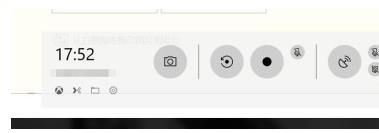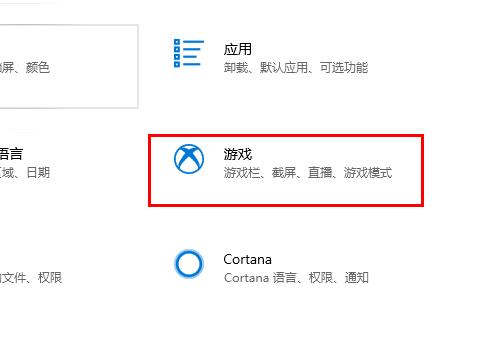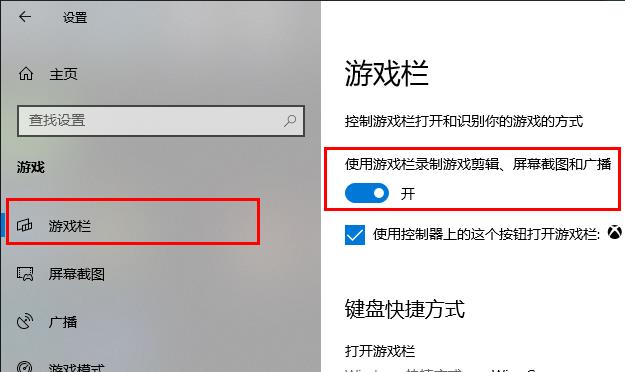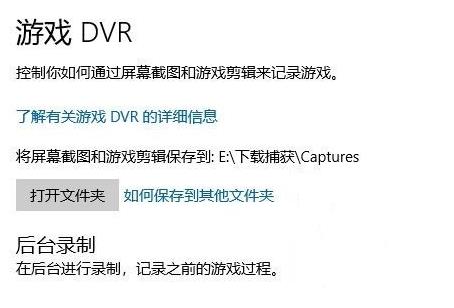Win10录屏功能不工作怎么办 |
您所在的位置:网站首页 › win10系统录制屏幕怎么录屏 › Win10录屏功能不工作怎么办 |
Win10录屏功能不工作怎么办
|
Win10录屏功能不工作怎么办?录屏是一项非常方便的功能,可以帮助你捕捉屏幕上的重要时刻或创建教学视频,但是有些小伙伴在录屏的时候发现录得视频都没有画面,那么碰到这种问题要怎么办呢?下面就和小编一起来看看解决方法吧。  Windows10 22H2 64位 专业纯净版 无捆绑
大小:3.57 GB
软件评级:
Windows10 22H2 64位 专业纯净版 无捆绑
大小:3.57 GB
软件评级: 立即下载
立即下载
Win10录屏功能不工作的解决方法 1、使用“win+g”如果无法打开标签栏可能是关闭了选项以至于不工作。
2、点击“开始”,选择“设置”。
3、在“Windows设置”中选择“游戏”。
4、点击左侧“游戏栏”,打开“使用游戏栏录制游戏剪辑、屏幕截图和广播”。
5、点击“游戏DVR”将视频保存路径修改为最大的系统盘即可。
以上就是系统之家小编为你带来的关于“Win10录屏功能不工作怎么办”的全部内容了,希望可以解决你的问题,感谢您的阅读,更多精彩内容请关注系统之家官网。 |
【本文地址】
今日新闻 |
推荐新闻 |